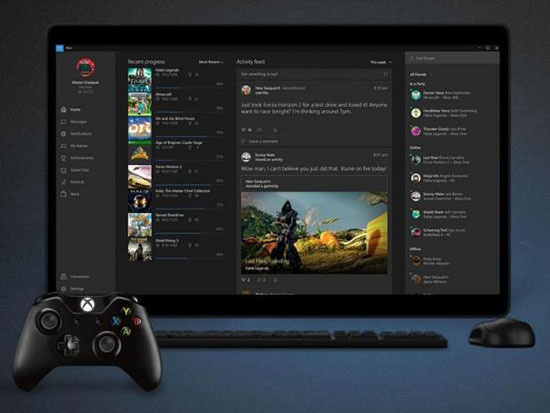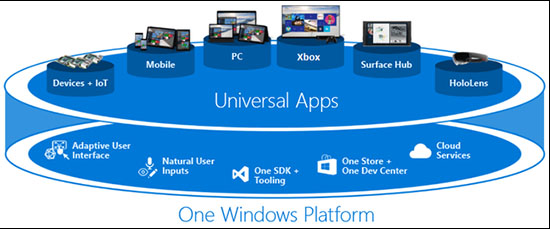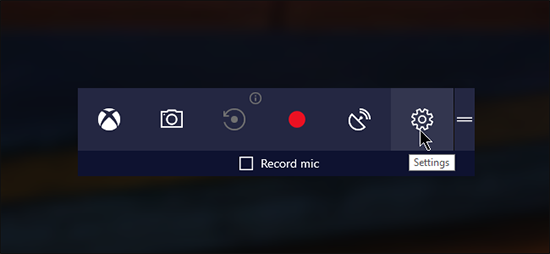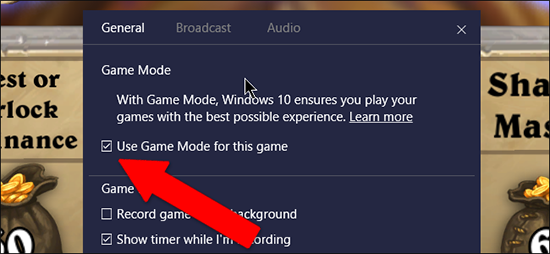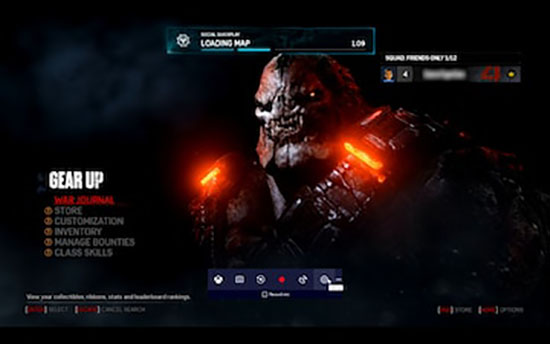Hướng dẫn kích hoạt Game Mode cho Laptop trên Windows 10
Game Mode chính là chế độ của Windows mà ở đó, hầu hết tài nguyên của máy tính được cung cấp cho trò chơi mà bạn đang chạy. Qua đó cải thiện được tốc độ xử lý cũng như tăng FPS cho game. Nói cách khác, trò chơi sẽ chạy mượt mà nhất có thể.
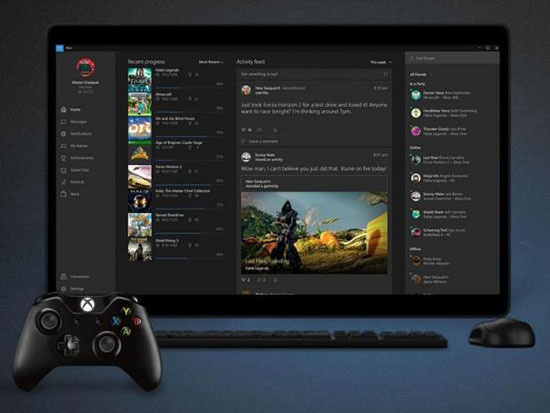
Chính với việc xử lý như thế nên Game Mode đã khắc phục được rất nhiều những vấn đề liên quan đến tốc độ xử lý khi trải nghiệm và cài đặt game.
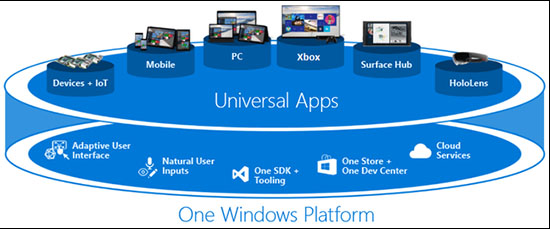
Nhấn tổ hợp phím Windows + G để mở thanh xác nhận trước khi khởi chạy Game Bar > Trên màn hình sẽ xuất hiện thông báo: "Do you want to open game bar?" > Chọn "Yes, this is a game''.

Sau khi mở, bạn sẽ thấy biểu tượng răng cưa > Chọn Setting để thiết lập Game Bar.
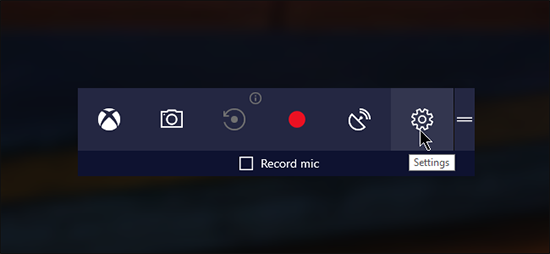
Trong mục General, bạn chọn Use Game Mode for this game để kích hoạt chế độ Game Mode trên Windows 10.
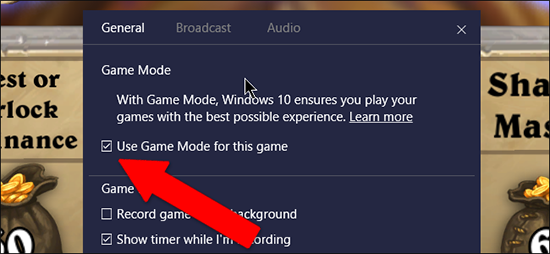
Hệ thống sẽ kích hoạt chế độ cho các tựa game của bạn đang chạy mà không cần phải thoát ra và khởi động lại.
Sau khi đã hoàn tất 3 bước trên thì bạn có thể thoải mái trải nghiệm những tiện lợi mà chế độ này mang lại cho game của bạn.
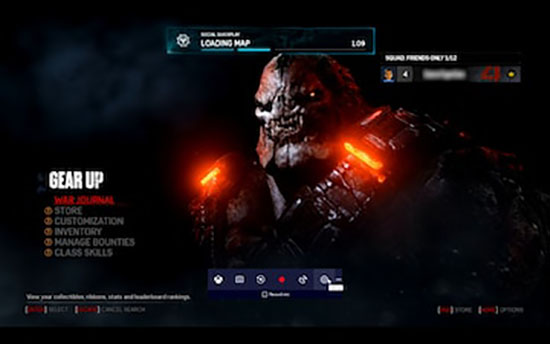
Như vậy bài viết đã hưỡng dẫn bạn cách kích hoạt Game Mode trên Windows 10. Hy vọng bài viết này sẽ hữu ích với bạn. Chúc bạn thành công!